F4V Converter – Wie kann man F4V konvertieren und erfolgreich spielen
Einfache Lösung, um F4V in AVI, MP4, WMV, MOV, MPG, MKV, etc umwandeln
22. Februar.2012 by Bigasoft Support
Tags: f4v converter, f4v datei öffnen, f4v zu mp3, f4v zu mpg, f4v in mp4 konvertieren, f4v wmv converter, f4v converter video, f4v spielen
Überblick
Um für die Nachfrage nach High-Definition-Video gerecht zu werden, hat Adobe eine High-Definition-Video-Dateiformat F4V zu HD-Video über das Internet Lieferverpflichtung frei. Im Vergleich zu FLV, besitzt es eine bessere Qualität unter den gleichen Situationen. Dieses Format hat sich schnell als das Format der Wahl für Embedded-HD-Video im Internet etabliert.
Allerdings ist diese F4V Video Converter nicht auf den meisten Media-Playern wie Windows Media Player, QuickTime Player, iTunes und mehr spielbar. Und die meisten Video-Editing-Software weigert sich, es wie iMovie, Final Cut Pro, Windows Movie Maker importieren. Wie für mobile Geräte, sie können selbst nicht f4v öffnen, geschweige denn zu F4V spielen.

Gibt es keine Lösung für F4V auf Mac, Windows Media-Geräte oder Handys spielen? In der Tat ist es so einfach zu lösen.
Im Folgenden werden die besten vorstellen F4V Converter - Bigasoft Total Video Converter und zeigen, wie man diese F4V Converter verwenden, um F4V in AVI, MP4, WMV, MOV, MPG, MKV etc und so zu konvertieren, um F4V auf Mac, Windows Media-Geräte spielen.
F4V Converter
Als bester F4V Video Converter ist Bigasoft Total Video Converter speziell für F4V, um verschiedene Video-Formate wie F4V konvertieren in MP4, F4V zu AVI, F4V zu WMW, F4V zu MPG und vieles mehr. Neben der Umwandlung von F4V, diese mächtige F4V Converter unterstützt sogar konvertieren FLV / SWF in verschiedene Video-Formate. Es kann auch F4V zu Audio-Format wie in MP3, AAC, WMA und rippen.usw. konvertieren.
Außerdem ist dieses professionelle F4V Converter mit Bearbeitungs-Funktion ausgestattet. Es ermöglicht die Audio-Lautstärke einzustellen, drehen Videos, fügen Sie Audiospur und Untertitel für Video, erhöhen künstlerische Effekte für Video-, Bild hinzuzufügen oder Text-Wasserzeichen für Video-, Split-Video, verschmelzen Videos in einem einzigen, Trimm-und Ernte-Video, Capture vorzuziehen Bild vom Video und vieles mehr. Gleichzeitig wird diese F4V-Wandler mit einem F4V-Player, der Ihnen helfen F4v öffnen und F4V leicht gebaut spielen.
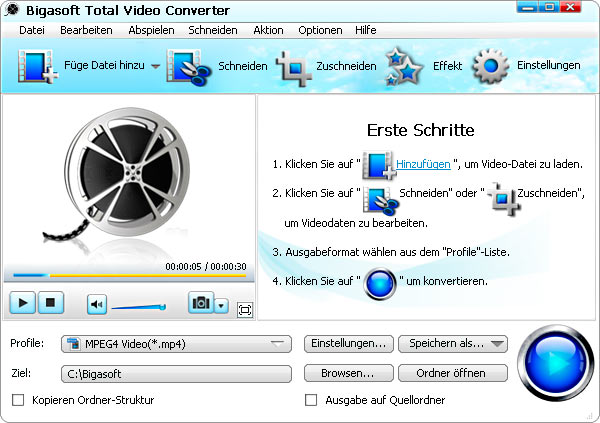
F4V Converter Typische Anwendungen
- F4V zu WMV - Sie F4V zu WMV auf Windows Media Player oder Movie Maker importieren und spielen.
- F4V in AVI konvertieren- AVI für F4V Blick auf tragbaren Geräten, verbrannt, um CDs und so weiter.
- F4V in MP4 - Wandeln Sie F4V in MP4, um Video-Editing-Software einschließlich iMovie, Final Cut, etc. importieren
- Spielen Sie F4V auf Mediengeräte - Wandeln Sie F4V zu F4V auf Media-Geräte zu öffnen wie iPod, iPhone, iPad, BlackBerry, Archos, iRiver PMP Archos-100, Creative Zen, Microsoft Zune, Vision, Mobiltelefone.
Wegweiser für die F4V auf verschiedene Video-Formate konvertieren
Diese Anleitung gilt für F4V/FLV/SWF zu AVI, WMV, MP4, H.264, MOV, RM, Xvid, DivX, 3GP, MKV, MPEG, WebM, VP8, ASF, MOD, TOD, VOB, AVCHD, MTS , 3GPP, MPEG-4 ...konvertieren
Schritt 1 Run F4V Converter
Kostenloser herunterladen und installieren Sie das mächtige F4V Converter - Bigasoft Total Video Converter ( Mac Version Windows Version ), und starten Sie es.
Schritt 2 Eingabe F4V-Datei
Per Drag & Drop die F4V-Dateien auf diese Software. Oder klicken Sie auf "hinzufügen", um F4V-Datei zu importieren.
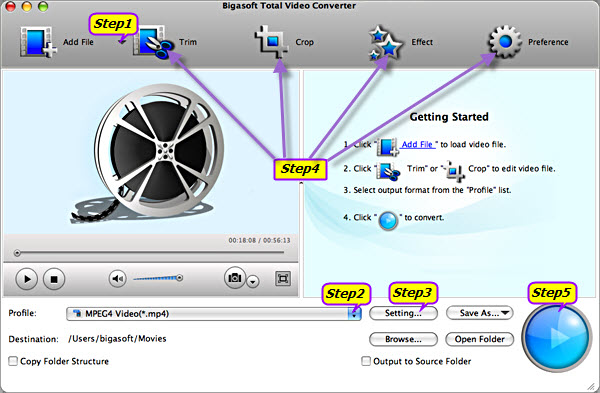
Schritt 3 Wählen Sie Ausgang Video-Dateiformat
Drücken Sie auf das kleine Dreieck rechts neben "Profil", ein Dropdown-Menü öffnet sich, wählen Sie Ihr Profil benötigt wie MPEG-4 Video (mp4 *.) Oder AVI - Audio-Video Interleaved (AVI *.) Aus der "Allgemeinen Video "als Ausgang Video-Format.
Schritt 4 Passen Sie für Video-Ausgang (optional)
Schneiden Video: Drücken Sie "Schneiden"-Taste, um die Startzeit und die Endzeit für wanted Videoclip eingestellt
zuschneidenVideo: Drücken Sie "zuschneiden"-Taste, um unerwünschte Video Teil zuschneiden
In Video-Effekt: Drücken Sie "Effekt"-Taste, um fortschrittliche Video-Effekt wie Wasserzeichen hinzufügen, Untertitel, Audiotracks, künstlerische Effekte für Video.
Passen Sie Video-Einstellungen: Klicken Sie auf "Einstellungen ..." -Taste, um Video-Ausgang Größe, Bildqualität, Tonqualität, passen Sie Lautstärke anpassen, und wählen Sie Audio-Kanal und vieles mehr.
Stellen Sie weitere Optionen: Klicken Sie auf "Einstellungen" auf bevorzugte Ordner Video-Ausgang, Ausgang Snapshot-Ordner, Bildtyp, nach Umsetzung Aktion, die CPU-Auslastung etc. eingestellt
Schritt 5 Fertig konvertieren F4V
Klicken Sie auf die Schaltfläche "Spiel" zu F4V konvertieren, um Video-Format anzusprechen.
Abschluss
Mit dem oben F4V Converter und die detaillierte Anleitung, es ist einfach so leicht zu F4V in AVI, MP4, MOV, WMV, MKV, MPG, WebM, 3GP usw. F4V-Video auf Mac, iPod, iPhone, iPad und vieles mehr umwandeln und spielen.
Resources
Gratis Download und Jetzt Genießen (9.87MB)
Erfahren mehr über Bigasoft Total Video Converter
...
Kriege ein Mac? Gratis Download (23.39MB)
Erfahren mehr über Bigasoft Total Video Converter for Mac
...





